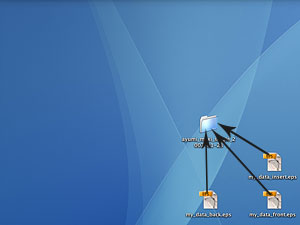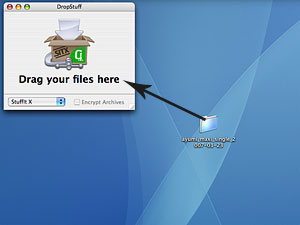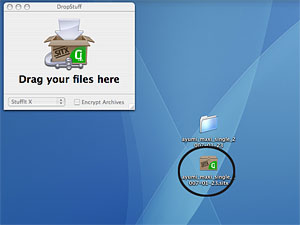データ圧縮とは、データの意味を保ったまま容量を削減する処理のことです。
(例):AAAAAAという文字を『A6』という"Aが6個ある"という形に置き換え1/3の容量にする処理。
Step 1
まず始めに、入稿する全てのデータを「新しいフォルダ」に入れていただきます。
「新しいフォルダ」は画面の何もない部分を、<右クリック → 新規作成 → フォルダ>で作成できます
*印刷に関係のないものは、絶対に入れないで下さい。
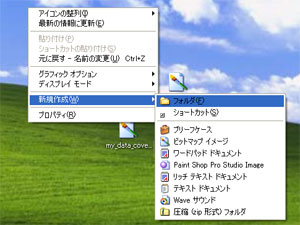

入稿するデータを「新しいフォルダ」の上にドラッグすることで、フォルダにデータが格納されます。
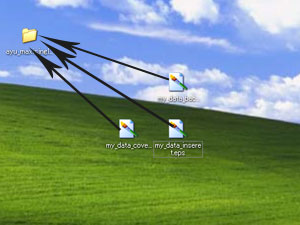
Step 2
次に、圧縮したいフォルダの上で、
<右クリック → 送る → 圧縮(ZIP形式)フォルダ>で圧縮していただきます。
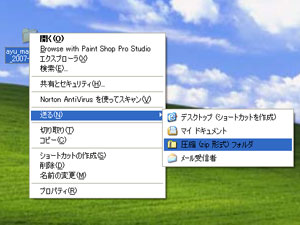
Step 3
圧縮が終わるとファイルが出来上がります。
このファイルを添付して送っていただければ完了です。
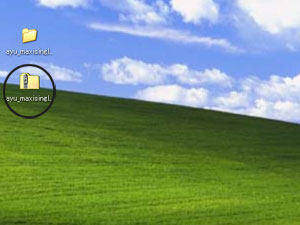
トップへ
Step 1
まず始めに、入稿する全てのデータを「新しいフォルダ」に入れていただきます。
「新しいフォルダ」は画面の何もない部分を、<右クリック → 新規フォルダ>で作成できます。
入稿データを「新しいフォルダ」の上にドラッグする事で、フォルダにデータが格納されます。
*印刷に関係のないものは、絶対に入れないで下さい。
 / /

入稿データを「新しいフォルダ」の上にドラッグする事で、フォルダにデータが格納されます。
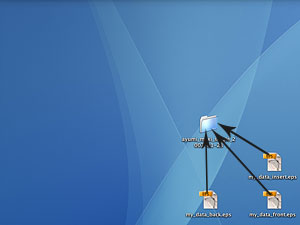
Step 2
次に、入稿したいデータを下図の様に圧縮ソフトにドラッグして下さい。圧縮が始まります。
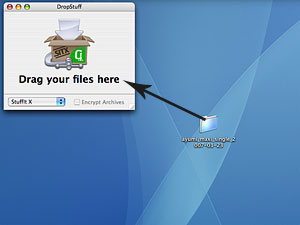
Step 3
圧縮が終わるとファイルが出来上がります。
このファイルを、添付して送っていただければ完了です。
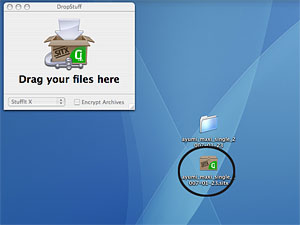
トップへ
|


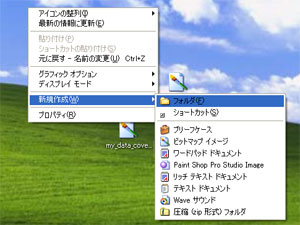

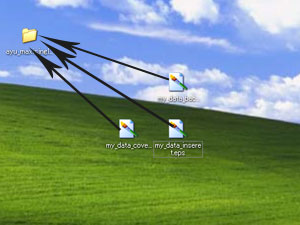
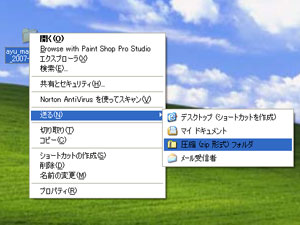
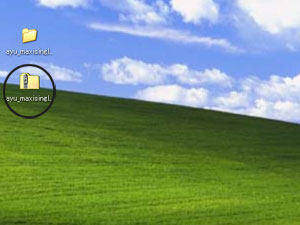
 /
/